Există trei parametri pentru măsurarea aputerea procesorului; viteza, generarea sa și numărul de nuclee dintr-un procesor. Fiind o componentă independentă a PC-ului, aceasta este ceea ce determină capacitățile procesorului, însă nu va determina cât de puternic este sistemul dumneavoastră. Alte componente precum cantitatea de RAM și GPU joacă un rol important în crearea unui sistem mai puternic. Acestea fiind spuse, aplicațiile, în special jocurile specifică numărul minim de nuclee pe care un procesor ar trebui să le funcționeze fără probleme.
Iată cum puteți găsi numărul de nuclee dintr-un procesor și cum puteți limita numărul de nuclee utilizate de o aplicație.
Găsiți cores într-un procesor
Deschideți Task Manager și mergeți la Performancetab. Selectați CPU din coloana din stânga pentru a vizualiza performanțele sale. În graficul de utilizare a procesorului, puteți vedea detalii pentru procesorul dvs., care include numărul de nuclee pe care le are. Acesta este numărul de nuclee fizice reale și nu include nuclee virtuale.

Limitați utilizarea nucleelor după aplicații
Puteți limita câte nuclee folosește o aplicație. Poate doriți să faceți acest lucru pentru jocuri. Procesul este același, indiferent de tipul de aplicație pentru care doriți să limitați utilizarea de bază.
Mai întâi, executați aplicația pentru care doriți să limitați utilizarea de bază. Apoi, deschideți Task Manager și mergeți la fila „Procese”. Faceți clic dreapta pe aplicație și selectați „Accesați detaliile”.
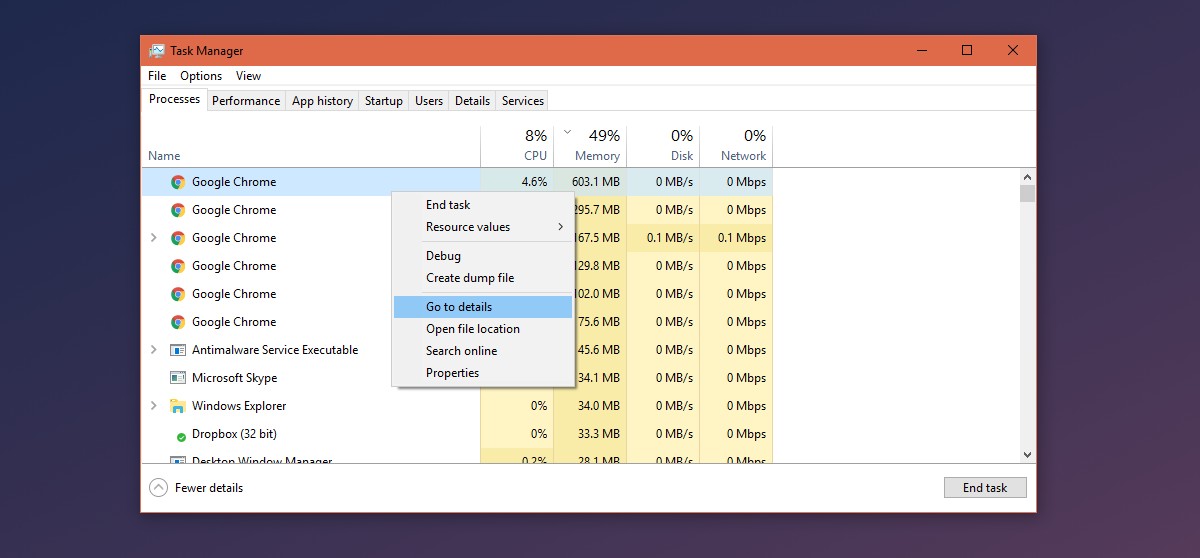
Acest lucru vă va duce la fila Detalii. Dacă doriți, puteți căuta singur aplicația din fila Detalii, dar este mai ușor să o găsiți astfel. În fila Detalii, faceți clic dreapta pe procesul evidențiat și selectați „Setați afinitate”.
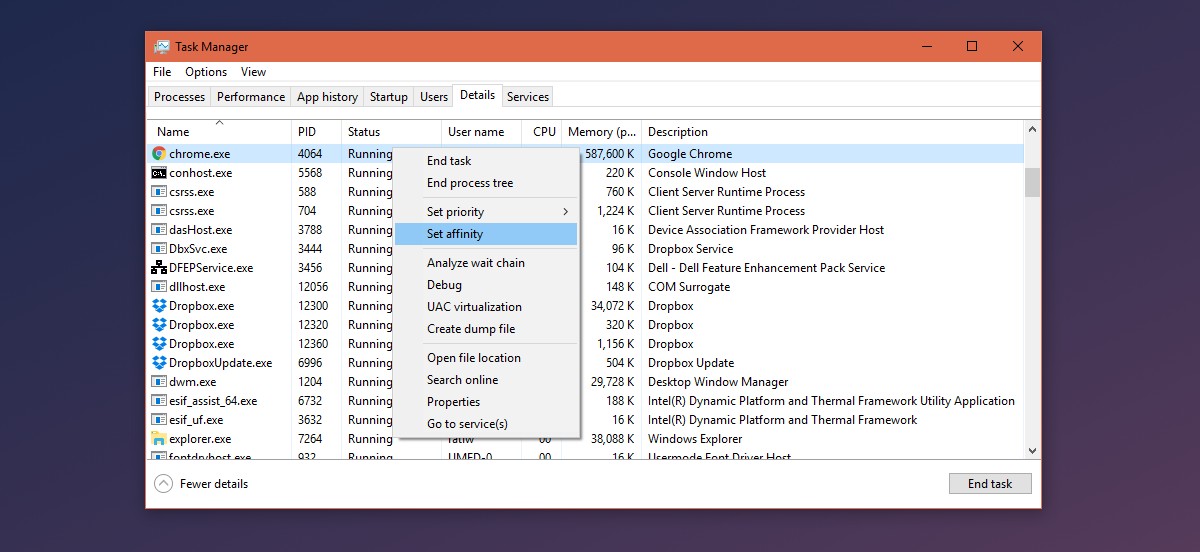
Se va deschide o fereastră nouă, denumită „Afinitatea procesorului”. Selectați numărul de nuclee pe care doriți să le permiteți utilizării aplicației și faceți clic pe Ok.
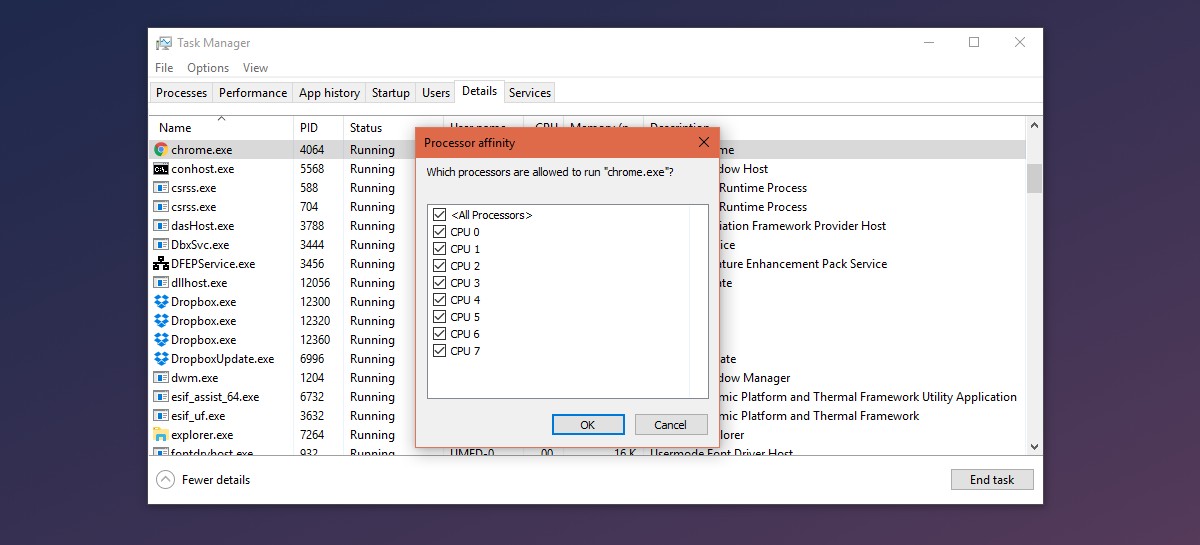
Această setare nu va persista dacă închidețiaplicație și deschideți-o din nou. Fereastra procesor afinitate vă arată toate nucleele, adică cele reale și virtuale. Imaginea de mai sus arată opt nuclee pentru un procesor care are doar 4 nuclee reale. Alocați nuclee în intervalul de nuclee reale din procesor și ar trebui să fiți bun.
Limitarea miezurilor va avea un impact cât de bine sau cât de slabo aplicație rulează. Doar pentru că o aplicație folosește un număr limitat de nuclee nu înseamnă că alte aplicații nu vor utiliza aceste nuclee. Puteți limita numărul de nuclee utilizate de o aplicație, dar nu o puteți face astfel încât o aplicație să utilizeze exclusiv un anumit număr de nuclee. Sistemul dvs. va consuma nuclee, deoarece consideră că este potrivit pentru a menține lucrurile să funcționeze fără probleme.
O aplicație nu va folosi mai mult decât numărul alocat de nuclee, dar, dacă se dovedesc a fi insuficiente pentru ca aplicația să funcționeze, aplicația ar putea îngheța sau chiar să se prăbușească.













Comentarii